Как да блокираме конкретни IP адреси на Netgear рутери
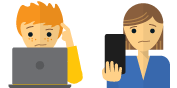
Останали и се нуждаят от помощ?
Говорете с човек
Някои поточни услуги ще функционират по-надеждно, ако блокирате конкретни IP адреси на вашия рутер. Това ръководство ще ви покаже как да блокираме конкретни IP адреси на Netgear рутери, като например два адреса на сървъра на DNS на Google (8.8.8.8 и 8.8.4.4).
За да блокирате конкретни IP адреси на вашия рутер Netgear, ще трябва да зададете статични правила за маршрута. Тези правила гарантират, че вашият мрежов трафик няма да преминава през посочените от вас IP адреси.
Забележка: Тези инструкции са тествани на рутер Netgear JWNR2010v5 и може да не се прилагат за някои други Netgear рутери.
- С вашия рутер свързан към интернет, отидете на 10.0.0.1 (или 10.0.0.2 или 10.0.0.0). Ако сте останали, вижте инструкции за намиране на шлюза на вашия рутер.
- Влезте с потребителското име и паролата на вашия рутер. Обичайното потребителско име и парола обикновено са администратор и парола. Можете да проверите това на някои модели, като погледнете дъното на рутера.
- В горната част на страницата щракнете върху ADVANCED раздел.
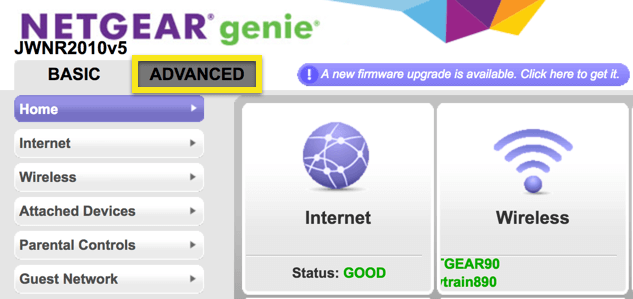
- Отляво, под Разширена настройка, кликване Статични маршрути.
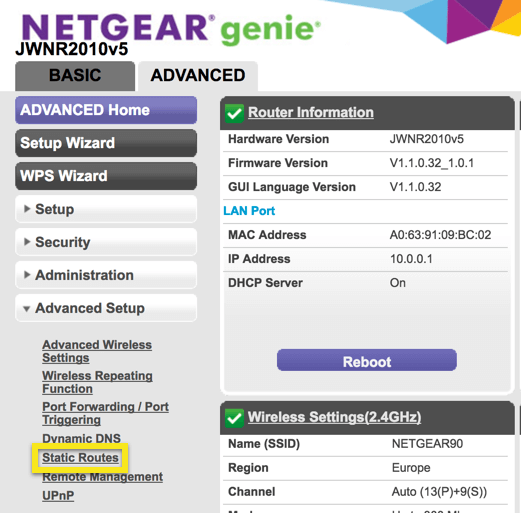
- Кликнете Добави.
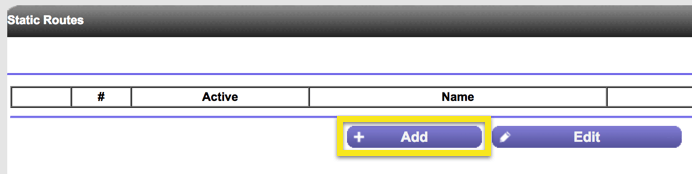
- Добавете следното към списъка с маршрути:
- Име на маршрута:
- IP адрес на местоназначение: 8.8.8.8
- Мрежова маска: 255.255.255.255
- Gateway: (напр. 10.0.0.1)
- показател: две
- Вашият екран трябва да изглежда така:
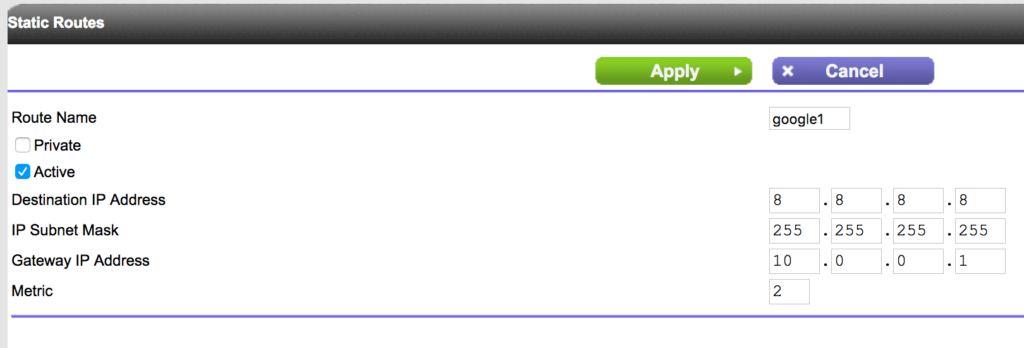
- Кликнете Приложи.
- Повторете стъпки 5 до 8, като използвате следното:
- Име на маршрута:
- IP адрес на местоназначение: 8.8.4.4
- Мрежова маска: 255.255.255.255
- Gateway: (напр. 10.0.0.1)
- показател: две
- В зависимост от това коя услуга за стрийминг искате да използвате, може да се наложи да добавите още няколко IP адреса. За списъка с конкретни IP адреси, моля свържете се с екипа за поддръжка на ExpressVPN.
- Ако сте на Windows, отвори си Командния ред. Ако сте на Mac, отвори си терминал.
- Въведете ping 8.8.8.8 и ping 8.8.4.4 (и другите IP адреси, които сте блокирали).
- Тестовете за ping трябва да се провалят (напр. „Време навън“ или „Хост на местоназначение недостъпно“). Ако получите отговор, проверете дали сте извършили правилно стъпките по-горе. Ако проблемът продължава, рестартирайте рутера и повторете стъпките по-горе.
- След като видите, че тестовете за ping се провалят:
- Изключете вашия рутер
- Изключете го от източника на захранване
- Изчакайте 30 секунди
- Включете вашия рутер
- Включете вашия рутер

17.04.2023 @ 15:38
This article provides helpful instructions on how to block specific IP addresses on Netgear routers. By setting static route rules, you can ensure that your network traffic does not pass through the specified IP addresses. It is important to note that these instructions have been tested on the Netgear JWNR2010v5 router and may not apply to other Netgear routers. If you are having trouble finding your routers gateway, follow the instructions provided. Once you have accessed your routers settings, navigate to the Advanced section and click on Static Routes. From there, you can add the specific IP addresses you wish to block. If you encounter any issues, try restarting your router and repeating the steps. Overall, this is a useful guide for those looking to improve the reliability of their network services.